素材图片本身有种古典的韵味,只是背景部分单调了一点。处理的时候只要稍微加上一些古典的装饰背景,再适当调整下颜色即可。
原图

最终效果

1、打开原图素材,创建曲线调整图层,参数设置如图1,2,效果如图3。
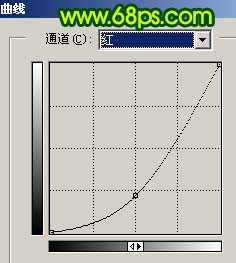
<图1>
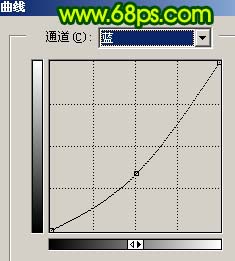
<图2>

<图3> 2、新建一个图层,按Ctrl + Alt + Shift + E 盖印图层,执行:滤镜 > 模糊 > 高斯模糊,数值为40,确定后把图层混合模式改为“叠加”,效果如图5。

<图4>

<图5> 3、打开下图所示的荷花素材,拖进来,放好位置,把图层混合模式改为“正片叠底”,加上图层蒙版,只保留人物周围部分,其它部分用黑色画笔擦掉,效果如图7。

<图6>

<图7> 4、把当前操作图层复制一层,图层混合模式改为正常,把蒙版填充黑色,用黑色画笔擦几个荷花花蕾出来,效果如图8。

<图8>
5、打开下图所示的山水画素材,拖进来,图层混合模式改为“柔光”,加上图层蒙版,把中间部分擦出来,效果如图10。

<图9>

<图10> 6、把背景图层复制一层,按Ctrl + Shift + ] 置顶,用钢笔工具把人物部分抠出来,复制到新的图层,把背景副本图层隐藏,效果如图11。

<图11> 上一页12 下一页 阅读全文
原图

最终效果

1、打开原图素材,创建曲线调整图层,参数设置如图1,2,效果如图3。
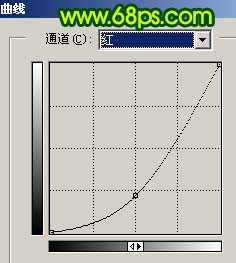
<图1>
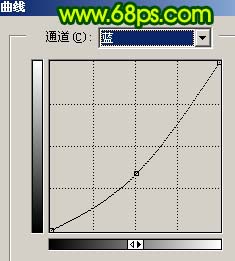
<图2>

<图3> 2、新建一个图层,按Ctrl + Alt + Shift + E 盖印图层,执行:滤镜 > 模糊 > 高斯模糊,数值为40,确定后把图层混合模式改为“叠加”,效果如图5。

<图4>

<图5> 3、打开下图所示的荷花素材,拖进来,放好位置,把图层混合模式改为“正片叠底”,加上图层蒙版,只保留人物周围部分,其它部分用黑色画笔擦掉,效果如图7。

<图6>

<图7> 4、把当前操作图层复制一层,图层混合模式改为正常,把蒙版填充黑色,用黑色画笔擦几个荷花花蕾出来,效果如图8。

<图8>
5、打开下图所示的山水画素材,拖进来,图层混合模式改为“柔光”,加上图层蒙版,把中间部分擦出来,效果如图10。

<图9>

<图10> 6、把背景图层复制一层,按Ctrl + Shift + ] 置顶,用钢笔工具把人物部分抠出来,复制到新的图层,把背景副本图层隐藏,效果如图11。

<图11> 上一页12 下一页 阅读全文
标签:
墨绿,古典人像
免责声明:本站文章均来自网站采集或用户投稿,网站不提供任何软件下载或自行开发的软件!
如有用户或公司发现本站内容信息存在侵权行为,请邮件告知! 858582#qq.com
无争山庄资源网 Copyright www.whwtcm.com
暂无“Photoshop 打造墨绿的古典人像效果”评论...
更新日志
2025年01月10日
2025年01月10日
- 小骆驼-《草原狼2(蓝光CD)》[原抓WAV+CUE]
- 群星《欢迎来到我身边 电影原声专辑》[320K/MP3][105.02MB]
- 群星《欢迎来到我身边 电影原声专辑》[FLAC/分轨][480.9MB]
- 雷婷《梦里蓝天HQⅡ》 2023头版限量编号低速原抓[WAV+CUE][463M]
- 群星《2024好听新歌42》AI调整音效【WAV分轨】
- 王思雨-《思念陪着鸿雁飞》WAV
- 王思雨《喜马拉雅HQ》头版限量编号[WAV+CUE]
- 李健《无时无刻》[WAV+CUE][590M]
- 陈奕迅《酝酿》[WAV分轨][502M]
- 卓依婷《化蝶》2CD[WAV+CUE][1.1G]
- 群星《吉他王(黑胶CD)》[WAV+CUE]
- 齐秦《穿乐(穿越)》[WAV+CUE]
- 发烧珍品《数位CD音响测试-动向效果(九)》【WAV+CUE】
- 邝美云《邝美云精装歌集》[DSF][1.6G]
- 吕方《爱一回伤一回》[WAV+CUE][454M]
